一键还原win10怎么操作
- 分类:Win10 教程 回答于: 2021年04月20日 09:16:00
目前网上有很多一键还原和一键重装系统软件,给小白用户安装系统带来很大的便利,其实除了一键重装系统工具,windows10还有自带一键还原系统的功能,下面看看如何使用这个功能吧。
1、鼠标左键单击开始按钮,在开始菜单点击设置。

2、在设置界面,点击更新与安全。

3、在更新与安全界面点击恢复选项卡。
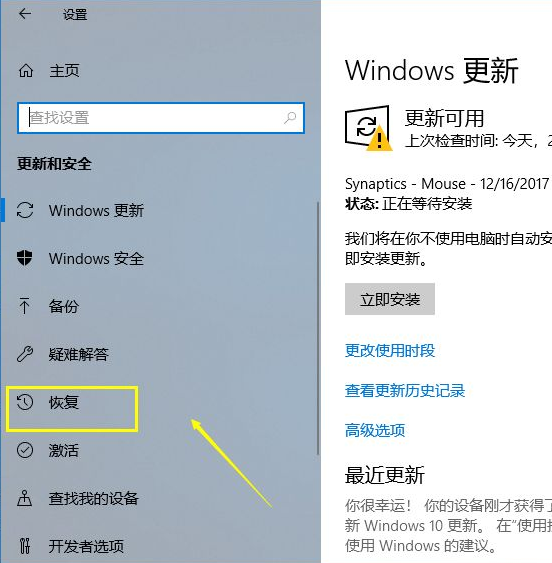
4、在恢复界面,点击重置下面的重启按钮。
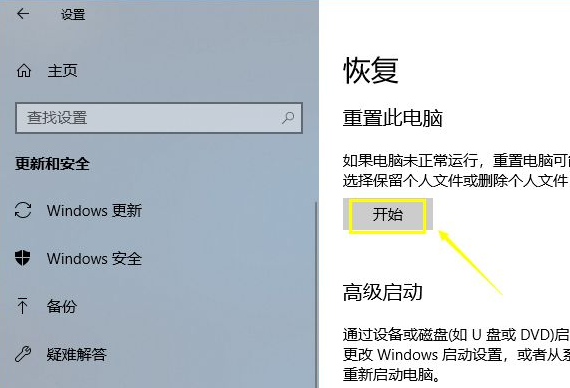
5、选择你的重置方式,可以选择保留以前的设置与否。

以上就是win10一键还原系统的方法了,希望这个方法对大家有帮助。
 有用
27
有用
27


 小白系统
小白系统


 1000
1000 1000
1000 1000
1000 1000
1000 1000
1000 1000
1000 1000
1000 1000
1000 1000
1000 1000
1000猜您喜欢
- win10安装教程:简易U盘安装步骤..2023/12/15
- 怎么激活windows10系统2022/10/08
- Win10升级助手:轻松升级操作系统,让你的..2024/02/10
- win10系统安装工具有哪些?如何使用..2020/04/10
- 惠普电脑重装系统win102022/12/06
- 华硕win10重装系统步骤详解2024/01/16
相关推荐
- Win10系统安装指南2023/12/03
- 激活win10的最新密钥分享_win10激活密..2022/11/03
- win10易升安全模式怎么进2022/10/08
- win10笔记本触摸板没反应的解决方法..2022/04/07
- 如何打开注册表,小编教你如何打开电脑..2018/06/21
- 详解笔记本电脑win10开机黑屏怎么办..2021/10/30




















 关注微信公众号
关注微信公众号





